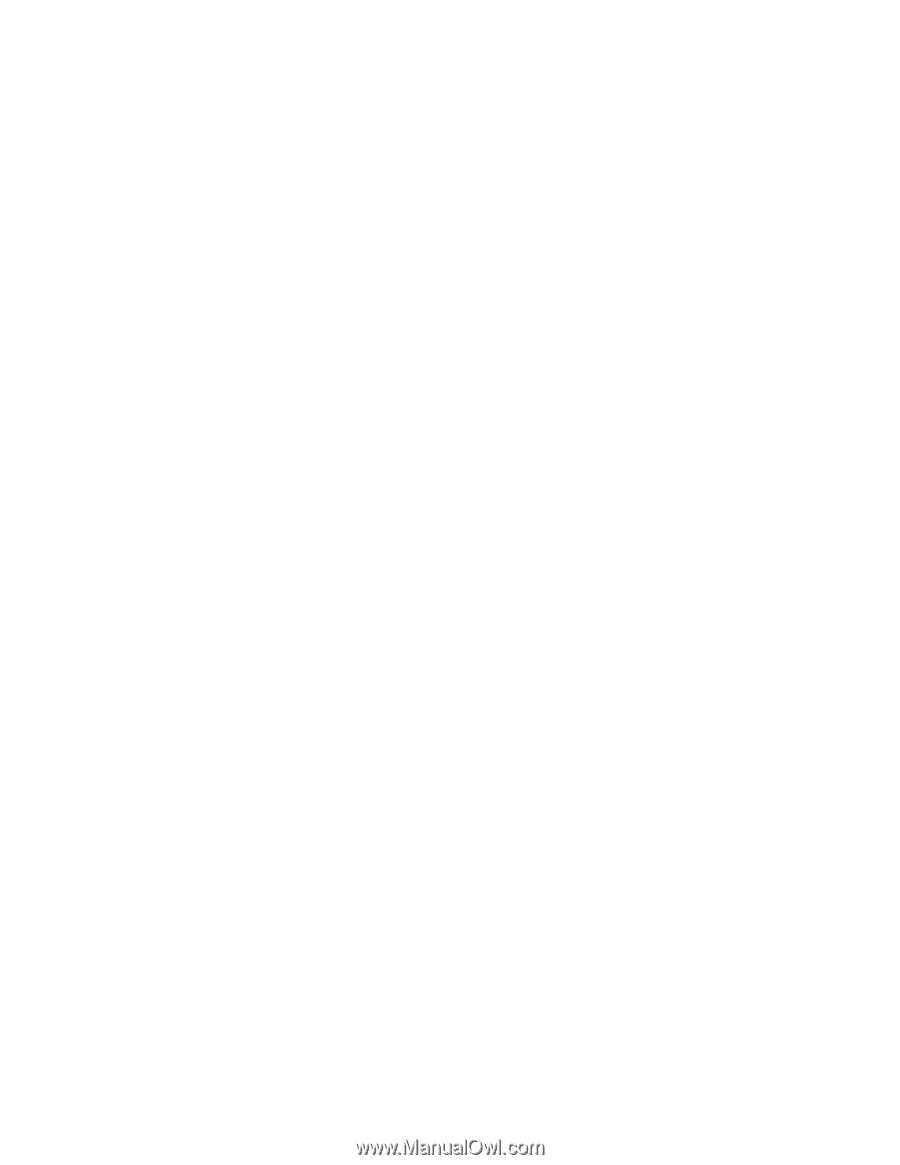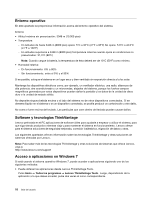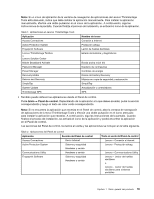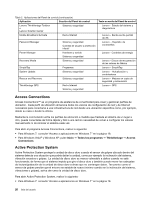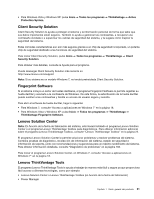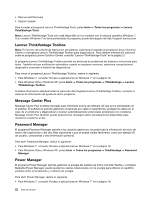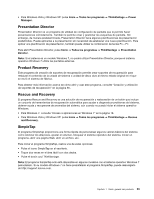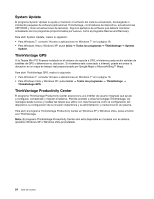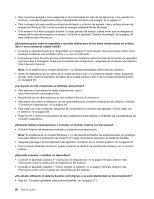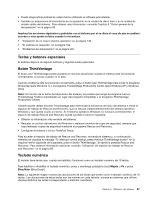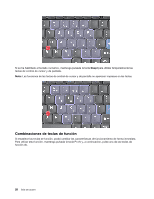Lenovo ThinkPad T420si (Spanish) User Guide - Page 41
Presentation Director, Product Recovery, Rescue and Recovery, SimpleTap, Inicio, Todos los programas
 |
View all Lenovo ThinkPad T420si manuals
Add to My Manuals
Save this manual to your list of manuals |
Page 41 highlights
• Para Windows Vista y Windows XP: pulse Inicio ➙ Todos los programas ➙ ThinkVantage ➙ Power Manager. Presentation Director Presentation Director es un programa de utilidad de configuración de pantalla que le permite hacer presentaciones cómodamente. También le permite crear y gestionar los esquemas de pantalla. Sin embargo, de manera predeterminada, Presentation Director tiene algunas planificaciones de presentación predefinidas. Puede aplicarlas a la presentación sin necesidad de establecer una nueva planificación. Para aplicar una planificación de presentación, también puede utilizar la combinación de teclas Fn + F7. Para abrir Presentation Director, pulse Inicio ➙ Todos los programas ➙ ThinkVantage ➙ Presentation Director. Nota: Si el sistema es un modelo Windows 7, no podrá utilizar Presentation Director, porque el sistema operativo Windows 7 utiliza las pantallas externas. Product Recovery Este programa de creación de soportes de recuperación permite crear soportes de recuperación para restaurar el contenido de la unidad de sistema o unidad de disco duro al mismo estado original en el que se envió el sistema de fábrica. Para obtener más información acerca de cómo abrir y usar este programa, consulte "Creación y utilización de soportes de recuperación" en la página 85. Rescue and Recovery El programa Rescue and Recovery es una solución de recuperación y restauración de un botón que incluye un conjunto de herramientas de recuperación automática para ayudar a diagnosticar problemas del sistema, obtener ayuda y recuperarse de anomalías del sistema, aún cuando no pueda iniciar el sistema operativo Windows. • Para Windows 7: consulte "Acceso a aplicaciones en Windows 7" en la página 18. • Para Windows Vista y Windows XP: pulse Inicio ➙ Todos los programas ➙ ThinkVantage ➙ Rescue and Recovery. SimpleTap El programa SimpleTap proporciona una forma rápida de personalizar algunos valores básicos del sistema como silenciar los altavoces, ajustar el volumen, bloquear el sistema operativo del sistema, iniciar un programa, abrir una página Web, abrir un archivo, etc. Para iniciar el programa SimpleTap, realice una de estas opciones: • Pulse el icono SimpleTap en el escritorio. • Toque dos veces en el área táctil con dos dedos. • Pulse el botón azul ThinkVantage. Nota: El programa SimpleTap sólo está disponible en algunos modelos con el sistema operativo Windows 7 preinstalado. Si su modelo Windows 7 no tiene preinstalado el programa SimpleTap, puede descargarlo de http://support.lenovo.com. Capítulo 1. Visión general del producto 23